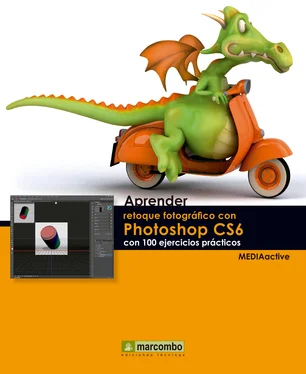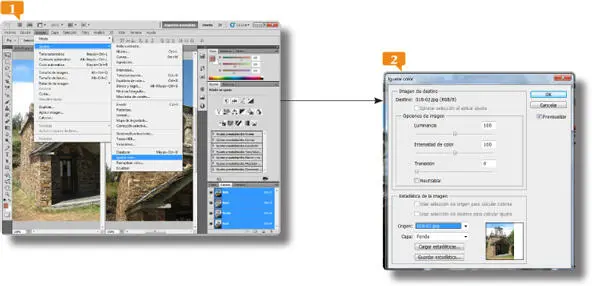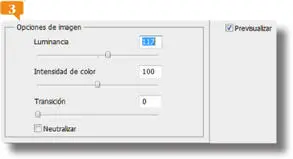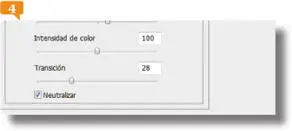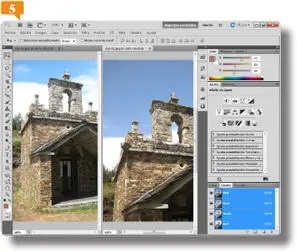12.Recupere el color amarillo haciendo clic sobre la casilla de visibilidad de dicho canal y termine aquí este ejercicio.
018Igualar el tono de dos imágenes
LA FUNCIÓN IGUALAR COLOR, a la que se accede desde el comando Ajustes del menú Imagen, permite igualar los colores de varias imágenes, de varias capas o de varias selecciones. El ajuste de colores se lleva a cabo modificando la luminancia y la gama de color, y neutralizando un tinte. Debe tener en cuenta que este ajuste sólo funciona con imágenes en modo RGB.
IMPORTANTE
Sepa que la igualdad de colores se puede realizar sobre distintas selecciones de las imágenes, tanto la de origen como la de destino. Para ello, es preciso realizar la selección de la zona a retocar en ambas imágenes antes de acceder al cuadro Igualar color.
1.Para empezar con este ejercicio, abra en Photoshop dos imágenes cuyo tono de color desee igualar (puede usar los archivos de ejemplo 018-001.jpgy 018-002.jpg).
2.En el ejemplo, la luz que cada imagen es diferente. (Active la opción Segmentarincluida en el comando Organizardel menú Ventanapara ver las dos imágenes). Con la ficha de la imagen que va a reparar activada, despliegue el menú Imagen,pulse sobre la opción Ajustesy elija Igualar color. 
3.Se abre el cuadro de diálogo Igualar coloren el que, en primer lugar, debemos seleccionar la foto de origen que muestra el tono que quiere dar a la de destino. Despliegue el menú Origendel apartado Estadística de la imageny elija la foto adecuada. 
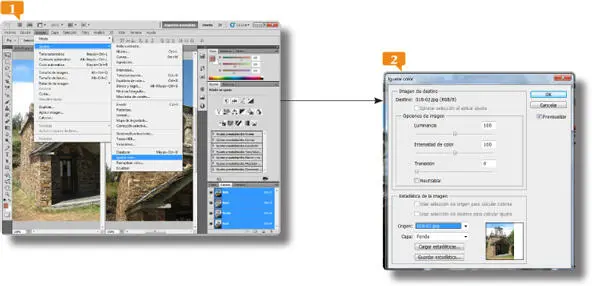
Si lo selecciona ninguna parte de la imagen, la opción Igualar colorrealizará una estadística global en ambas para igualarlas.
4.Al seleccionar la imagen de origen, automáticamente su tonalidad se aplica sobre la de destino (puede comprobar el efecto si tiene activada la opción Previsualizar en el cuadro de diálogo). Es posible que la coincidencia haga que la foto se oscurezca o se ilumine demasiado. Para solucionar este problema puede utilizar el regulador de luminancia. Arrástrelo hacia la derecha para aclarar la imagen o a la izquierda para oscurecerla. 
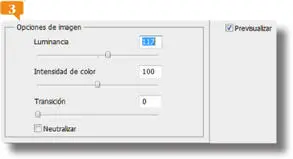
5.También es posible modificar el nivel de saturación de los colores arrastrando el regular Intensidad de color.Hágalo hasta conseguir el color deseado.
6.Para disminuir el efecto en el caso de que éste sea demasiado intenso, arrastre el regulador Transiciónhacia la derecha.
7.Por último, para neutralizar los tintes de color, active la opción Neutralizar. 
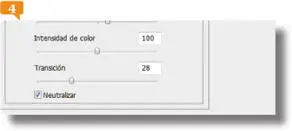
8.Antes de aplicar definitivamente el ajuste, guardaremos la configuración del mismo para poder recuperarla y aplicarla en otras imágenes. Pulse el botón Guardar estadística.
9.En el campo Nombredel cuadro Guardarescriba un nombre descriptivo para la estadística de la imagen y, tras seleccionar la carpeta donde va a guardarla, pulse el botón Guardar.
10.A partir de ahora, usando el botón Cargar estadísticapodrá recuperar el ajuste y aplicarlo automáticamente sobre otras imágenes. Pulse el botón OKpara igualar los colores y compruebe que los tonos de la imagen de origen se aplican a la de destino para que los colores coincidan. 
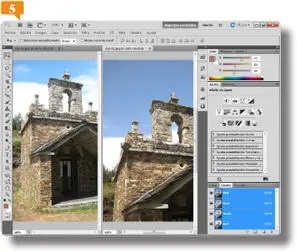
IMPORTANTE
Con Photoshop es posible utilizar los controles de la función Igualar colorde forma individual para aplicar una única corrección a la imagen. Por ejemplo, es posible ajustar sólo el regulador Luminanciapara iluminar u oscurecer una imagen sin que el color se vea afectado.
Конец ознакомительного фрагмента.
Текст предоставлен ООО «ЛитРес».
Прочитайте эту книгу целиком, купив полную легальную версию на ЛитРес.
Безопасно оплатить книгу можно банковской картой Visa, MasterCard, Maestro, со счета мобильного телефона, с платежного терминала, в салоне МТС или Связной, через PayPal, WebMoney, Яндекс.Деньги, QIWI Кошелек, бонусными картами или другим удобным Вам способом.